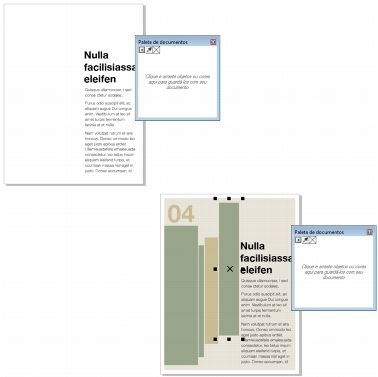
Links rápidos para procedimentos nesta página:
• |
• |
• |
• |
• |
• |
Quando se inicia um novo desenho, uma paleta de cores vazia, chamada Paleta de documentos, é exibida na janela do desenho. Sempre que você usar uma cor em seu desenho, ela é adicionada automaticamente à Paleta de documentos. No entanto, se você preferir controlar quais cores são adicionadas à Paleta de documentos, desative as atualizações automáticas e adicione as cores manualmente.
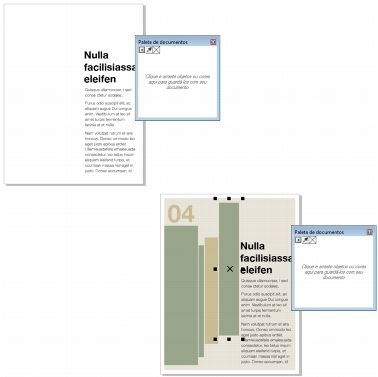
Um exemplo da Paleta de documentos antes (acima) e depois (abaixo) de as cores serem adicionadas a um documento.
É possível adicionar cores de uma paleta de cores, uma imagem externa, um seletor de cores ou uma caixa de diálogo relacionada a cores, como as caixas de diálogo de cores Preenchimento uniforme. Além disso, você pode adicionar cores de uma imagem ou objeto importado.
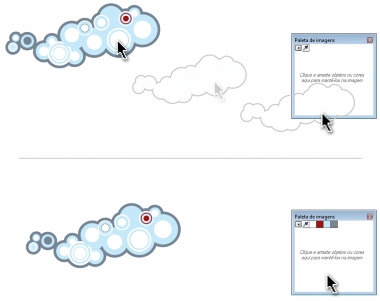
Arraste um bitmap para a Paleta de documentos para adicionar cores.
Quando se abre documentos criados em uma versão anterior do CorelDRAW X4 ou em uma versão anterior do programa, apenas cores exatas personalizadas e um máximo de 100 estilos de cores herdados são adicionados à Paleta de documentos. Os estilos herdados são adicionados à paleta como cores regulares.
Você pode limpar todas as cores indesejadas ou não utilizadas na Paleta de documentos removendo as cores individualmente ou redefinindo a paleta para remover todas as cores não utilizadas de uma vez. No entanto, é possível adicionar todas as cores de um desenho existente à Paleta de documentos.
A Paleta de documentos é salva automaticamente com o documento. Se você renomear o arquivo .cdr para .zip, a Paleta de cores de documentos (DocumentPalette.xml) é incluída no pacote .zip.
| Para desativar a adição automática de cores à Paleta de documentos |
• |
No canto superior esquerdo da Paleta de documentos, clique no botão do menu
desdobrável
|
Também é possível desativar a adição automática de cores clicando em
Ferramentas |
| Para adicionar cores manualmente à Paleta de documentos |
Quando se arrasta a maioria dos objetos vetoriais, todas as cores do objeto são
adicionadas à paleta. Ao arrastar um bitmap, é possível especificar o número de
cores que deseja que seja adicionado à paleta. Se um objeto incluir um
preenchimento gradiente, preenchimento de textura ou preenchimento de
padrão, apenas as cores definidas durante a criação do preenchimento são
suportadas. Cores de preenchimentos PostScript não são suportadas.
|
| Para adicionar cores de um desenho existente à Paleta de documentos |
1. |
Abra um desenho.
|
2. |
No canto superior esquerdo da Paleta de documentos, clique no botão do menu
desdobrável
|
Se o desenho foi criado em uma versão anterior do CorelDRAW e incluir cores
exatas personalizadas, elas serão exibidas na Paleta de documentos.
|
Se você tiver um documento com imagens vetoriais e de bitmap, e desejar
adicionar somente as cores das imagens vetoriais à paleta de documentos,
especifique 0 na caixa de diálogo Adicionar cores do bitmap.
|
| Para remover uma cor da Paleta de documentos |
1. |
Clique em uma amostra de cor na Paleta de documentos.
|
2. |
No canto superior esquerdo da Paleta de documentos, clique no botão do menu
desdobrável
|
Também é possível remover da Paleta de documentos todas as cores que não
são mais utilizadas, clicando no botão do menu desdobrável
|
| Para redefinir a Paleta de documentos |
• |
No canto superior esquerdo da Paleta de documentos, clique no botão do menu
desdobrável
|
| Para ocultar a Paleta de documentos |
• |
Clique em Janela |
Ocultar a Paleta de documentos não desativa a adição automática de cores.
|
|
|
Copyright 2012 Corel Corporation. Todos os direitos reservados.